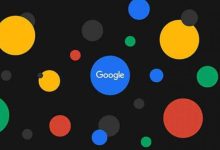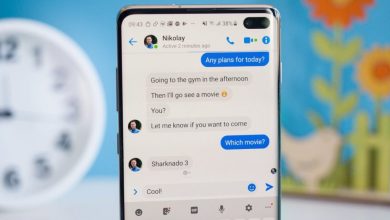.

Neste ponto do jogo, se você não estiver usando um gerenciador de senhas, corre o risco de suas contas serem invadidas. Por quê? Porque sem um gerenciador de senhas, você provavelmente está usando senhas fracas que você pode lembrar ou está armazenando essas senhas em um arquivo desprotegido em seu computador. Se for esse o caso, qualquer pessoa com acesso à sua máquina terá acesso total a essas senhas.
Com um gerenciador de senhas em jogo, essas senhas são criptografadas e protegidas por uma senha do cofre. Portanto, para que qualquer pessoa visualize suas senhas, primeiro precisa saber a senha do seu cofre.
Além disso, a maioria dos gerenciadores de senhas oferece recursos como geradores de senhas aleatórias e ferramentas de auditoria para ajudar a mantê-lo informado sobre violações.
E, na maioria das vezes, os gerenciadores de senhas funcionam perfeitamente.
Também: Os 6 melhores gerenciadores de senhas
No entanto, isso não significa que você deve errar do lado da cautela. Considere o seguinte: você usa um gerenciador de senhas – como o Bitwarden – há anos e acumulou centenas de entradas.
O que acontece se esse cofre, contendo todas essas senhas, for corrompido e você perder o acesso? Antes que você entre em pânico, em todos os anos que uso o Bitwarden, meu cofre nunca teve problemas. Mesmo assim, exporto regularmente esse cofre apenas para ter certeza. Se algo acontecer ao meu cofre na sexta-feira, tudo o que preciso fazer é restaurar uma cópia a partir de segunda-feira e estou pronto para ir.
Como exportar seu cofre Bitwarden para proteção
Mas como você exporta esse cofre? Eu vou te mostrar. Depois de saber como isso é feito, lembre-se de fazê-lo regularmente, para que sempre tenha certeza de ter uma cópia de trabalho do cofre. Dito isso, vamos ao que interessa.
Requisitos
A única coisa que você precisa é uma cópia de trabalho do Bitwarden e um cofre válido para exportar. Estarei demonstrando isso na versão desktop do Bitwarden, mas o processo também pode ser feito nas versões web e móvel do serviço.
Uma coisa a ter em mente, no entanto, é que apenas os itens do cofre pessoal serão exportados. Se você tiver entradas em uma organização, elas não serão incluídas.
Com as duas coisas prontas, é hora de chegar à exportação. Vamos fazer isso.
Também: As melhores alternativas do LastPass
Abra o cliente de desktop Bitwarden e digite sua senha mestra. Depois de desbloquear o cofre, você terá acesso a todo o conteúdo dentro dele.
Clique em Arquivo > Exportar cofre para revelar o pop-up de exportação.
As únicas coisas que você deve fazer para a exportação são selecionar o formato de arquivo e digitar sua senha mestra. Como estamos exportando isso para ser salvo em caso de desastre (e que será usado para Bitwarden se necessário), selecionaremos o formato .json. Depois de selecionar o formato de arquivo, digite sua senha mestra novamente e clique no botão Exportar (seta apontando para baixo).
Não há muitas opções para a janela de exportação do Bitwarden. Imagem: Jack Wallen
Em seguida, você será solicitado a confirmar a exportação. Clique em Export Vault e selecione um local para hospedar a exportação. Sugiro manter o nome padrão, pois inclui a data e o carimbo de data/hora, para que você saiba qual cofre é o mais novo, caso precise usá-lo. Clique em Salvar e pronto.
Uma grande ressalva
O único problema com a exportação do seu cofre Bitwarden é que é um arquivo JSON não criptografado. Isso significa que qualquer pessoa pode visualizar esse arquivo e obter acesso às suas senhas. Por causa disso, eu recomendo que você criptografe esse arquivo com uma ferramenta de terceiros, ou pelo menos o esconda em uma unidade flash e até mesmo o tranque em um cofre. Você não quer deixar esse arquivo espalhado para qualquer um ver.
Também: O melhor software de criptografia
E isso é tudo o que há para exportar seu cofre Bitwarden. Se ocorrer um desastre, tudo o que você precisa fazer é acessar a versão da Web do Bitwarden, selecionar Ferramentas na barra de navegação superior, selecionar Importar dados, selecionar o formato de arquivo adequado, selecionar Escolher arquivo e localizar o arquivo a ser importado.
Faça isso regularmente, para que você sempre tenha uma cópia de trabalho do seu cofre Bitwarden.
.